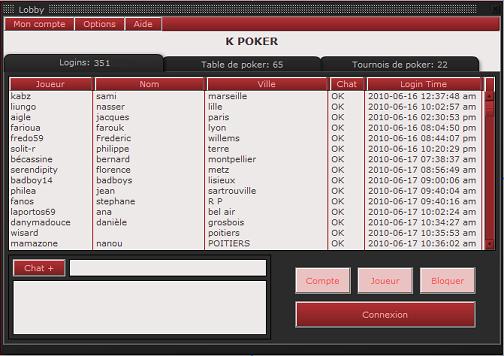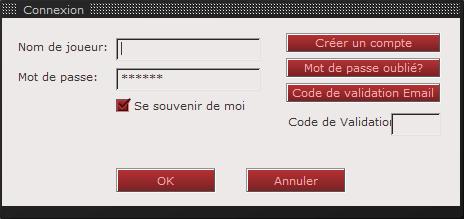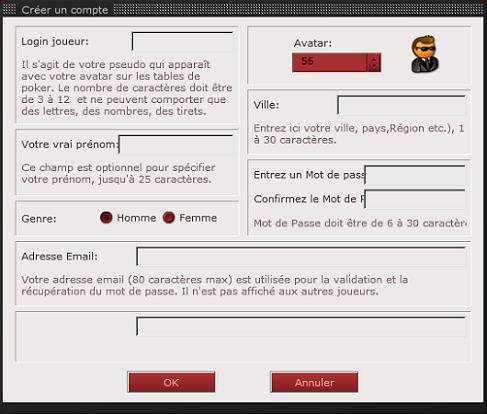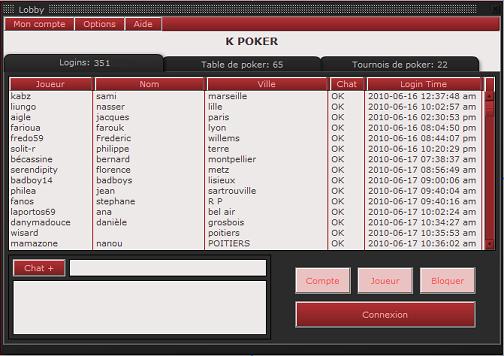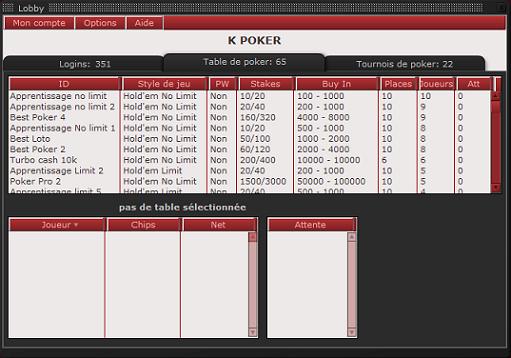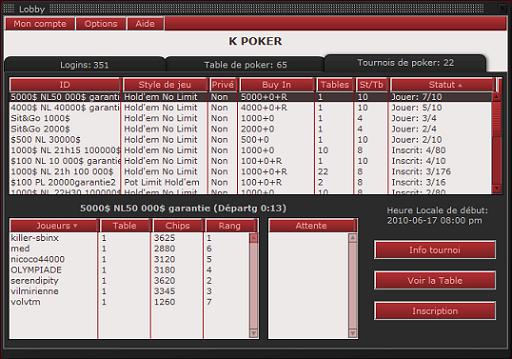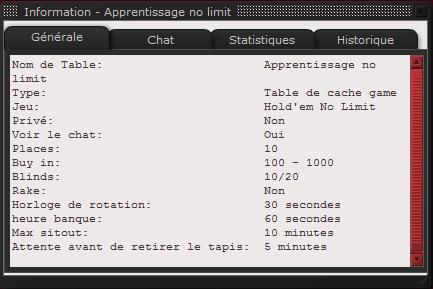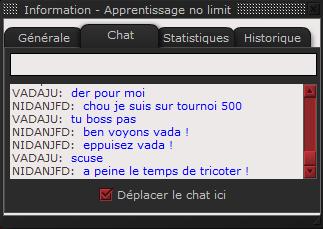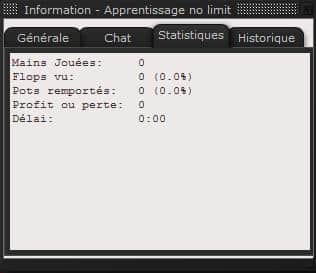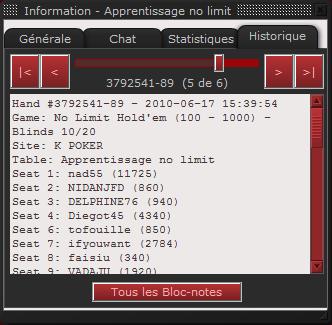Foire aux questions des tables de k poker
Comment Jouer au Poker gratuit sans téléchargement sur K poker
Le module de jeu de K poker est un logiciel en Flash qui est automatiquement servi dans votre navigateur Web lorsque vous vous connectez au serveur K Poker. Cette connexion peut provenir du répertoire du serveur du site www.k-poker.com ou via un lien direct d’un autre site Web. Cela signifie que vous n’avez pas à installer de logiciels pour jouer.
L’étape d’inscription est ici
Un message semblable à celui indiqué ci-dessous est affiché avec un indicateur de pourcentage que le module client est récupéré depuis le serveur. La vitesse de ce téléchargement va dépendre de la vitesse de liaison montante du serveur. Cependant, votre navigateur Web en cache de ce fichier et donc de visites ultérieures sur le même site doivent se connecter plus rapidement.
Le Lobby K poker
Une fois le fichier flash chargé, la première chose que vous verrez est la fenêtre du lobby. Cette fenêtre n’est pas une vraie fenêtre du système d’exploitation, mais est plutôt une représentation graphique produite par le lecteur Flash. Il peut être déplacé et fermé comme une vraie fenêtre mais elle est limitée à la zone intérieure de votre navigateur Web. Notez que si vous souhaitez vous pouvez désactiver les barres d’outils différentes et utiliser le mode plein écran du navigateur (en général dans le menu Affichage pour la plupart des navigateurs) afin de maximiser l’espace disponible pour les différentes fenêtres disponibles pour le jeu.
Le menu en haut de la fenêtre Lobby contient les commandes suivantes:Onglet: Mon Compte
*Connexion / Déconnexion – Ceci est équivalent au bouton de connexion sur l’onglet Connexion et affiche une boîte de dialogue de connexion.
* Changer mes infos – Cette fonction vous permet de changer l’un des champs modifiables de votre compte, tels que mot de passe, avatar, adresse email, etc
* Voir ma balance – Cette fonction permet d’afficher le solde de votre compte et est équivalent au bouton “Balance” sur l’onglet Connexion.
* Recharger mon compte – Cette fonction vous permet de recevoir plus de jetons, si votre solde est inférieur à la valeur par défaut. Cette fonction peut avoir une limitation de fréquence de demande par jour ou par minute.
* Sortir – Cette fonction vous permet de vous déconnecter et fermer la fenêtre du lobby. Pour recharger la fenêtre afin de vous reconnecter, cliquez simplement sur le bouton Rafraîchir de votre navigateur Web.
Onglet: Options
* Son Beep – Joue un bip sonore quand c’est à votre tour de jouer à une table de poker.
* Son mise – Lecture d’un effet sonore lorsqu’un joueur mise ou appelle un pari.
* Son Carte – Lecture d’un effet sonore lorsque les cartes sont distribuées sur la table.
* Son Check – Lecture d’un effet sonore lorsqu’un joueur passe.
* Son pot – Lecture d’un effet sonore lorsque le pot est attribué à un joueur.
* Son connexion – Lecture d’un effet sonore quand un nouveau joueur se connecte au site.
* Volume son – Régle le volume des effets sonores de 0 (muet) à 100 (Fort).
*Quatres couleurs – Cochez cette option pour afficher Quatre couleurs de cartes au lieu des couleurs traditionnelles noir et rouge.
* Placez la table active en avant – Cette option permet de placer la table active automatiquement en avant (au dessus des autres fenêtres dans le jeu) quand c’est à votre tour de jouer.
* Format police permet de régler la taille police de l’écran de 9 à 13. Cette modification prendra effet à votre prochaine connexion.
* Lancer le tournoi – Affiche une boîte de dialogue Démarrer Code, qui permet au tournoi en cours de sélection d’être démarré (si cette option est activée sur le tournoi en question).
* Rechercher un joueur – Affiche le nom de table à laquelle un joueur est assis ou liste d’attente. Cette fonction peut aussi être appelée en cliquant sur le bouton “Joueur” de l’onglet Joueurs en ligne.
Onglet: Aide
* Contacter l’administrateur du site – Affiche une boite de dialogue avec un lien vers l’e-mail de l’administrateur de k poker.
* Voir les news du site – Affiche un bulletin des dernières nouvelles fournies par l’administrateur du site.
* A propos de K Poker – Affiche la version de K poker.
La boite connexion
En tant que joueur, vous devez être connecté avant de pouvoir vous asseoir sur les tables de poker ou utiliser le chat. En cliquant sur le bouton Connexion, ou en le sélectionnant dans le menu Mon compte, affichera une boîte de dialogue:
Nouveaux Visiteurs – vous pouvez cliquer sur “créer un nouveau compte” sur le site. Tous les champs sauf “Prénom” sont obligatoires.
Joueurs en ligne
Une fois connecté, vous pouvez voir la liste de tous les joueurs actuellement connectés sur l’onglet logins:
La fonction de discussion sur l’onglet Joueurs en ligne peut être utilisée pour parler aux autres joueurs (en supposant qu’ils surveillent cette fenêtre). Il suffit de taper une ligne de texte dans la boîte de Chat situer en bas à gauche, puis d’appuyer sur Entrée pour l’envoyer.
Chat: en cliquant sur le bouton “Chat +” vous pouvez ouvrir une plus large zone de chat à la droite de la fenêtre du lobby.
Vous pouvez bloquer le chat d’un joueur dans votre fenêtre en sélectionnant son nom dans la liste des connectés et en cliquant sur le bouton “Bloquer” . Cliquer une deuxième fois annule le blocage.
Le blocage affecte également le chat sur les tables de poker.
Vous pouvez cliquer sur “Mon Compte” pour voir le solde de votre compte.
Chaque nouveau joueur a un solde de départ identique.
Le réglage par défaut est de 1000kp.
Vous pouvez demander plus de jetons en cliquant sur le menu Mon compte du lobby général et Recharger mon compte.
Cliquez sur “Joueur ” pour rechercher toutes les tables pour un nom de joueur en particulier. Cette fonctionnalité est également disponible dans le menu Options.
Tables de poker:
L’onglet “Cash Games” affiche une liste des tables actives actuellement disponibles sur le site. Quand on en sélectionne une, la liste des joueurs actuellement assis à cette table est affichée.
Cliquez sur le bouton “Voir la table” pour observer ou participer au jeu sélectionné. Pour rejoindre une table, le joueur clique simplement sur un siège vide dans la fenêtre de la table.
Si tous les sièges sont occupés à ce moment, une liste d’attente sera activée dans la fenêtre du lobby.
En cliquant dessus, vous ajoutez votre nom à la liste d’attente.
Une fois un siège devenu disponible, une fenêtre d’invitation s’affiche pour vous demander de rejoindre la table.
Tournois de poker :
L’onglet “Tournois” affiche une liste des tournois actifs actuellement disponibles sur le site.
Quand on en sélectionne un, la liste des joueurs est affichée si le tournoi a commencé. Cliquez sur le bouton “inscription” pour rejoindre la liste d’attente pour les prochains tournois. Les sièges sont répartis de façon aléatoire et personne n’est assis avant que le tournoi soit prêt à commencer.
Aussi, personne ne peut adhérer à un tournoi après qu’il ait commencé. Vous pouvez cependant vous inscrire pour les prochains tournois dans l’attente de la fin de celui en cours.
Les informations de base pour le tournoi sélectionné peuvent être vues en cliquant sur le bouton “Info tournoi”, y compris les options de début du tournois .
Un tournoi peut être lancé par un maximum de 5 méthodes différentes, tant qu’il y a au moins 2 personnes inscrites et prêtes à jouer:
* Heure du départ- s’il est réglé sur un “oui”, le tournoi démarrera automatiquement à une heure déterminée.
Cette heure est affichée selon le fuseau horaire local du joueur au-dessus du bouton “info tournoi” dans la fenêtre du lobby.
* Débute lorsqu’elle est pleine – s’il est réglé sur “Oui”, le tournoi démarrera automatiquement lorsque tous les sièges auront été enregistrés.
* Commencez dès maintenant votes – Commencez dès maintenant votes – s’il est réglé sur un certain nombre, le tournoi démarrera automatiquement lorsque le nombre de joueurs qui se sont enregistrés et qui ont coché “Jouer maintenant” qui apparaît sous le bouton “Enregistrer” dans la fenêtre du looby. Un joueur enregistré qui a coché cette case aura un astérisque à côté de son nom dans la liste d’attente.
* Commencer avec le code – s’il est réglé sur “Oui”, le tournoi peut être lancé par n’importe qui (enregistré ou non) qui connaît le code de démarrage et entre en sélectionnant “Lancer le tournoi” dans le menu Options du lobby.
* Démarrage manuel par l’administrateur – cette option est toujours activée.
Table de Poker
Chaque table de poker est représentée dans une fenêtre indépendante qui peut être déplacée et redimensionnée n’importe où dans votre navigateur Web. Cliquez et faites glisser l’icône du petit triangle dans le coin inférieur droit pour redimensionner la fenêtre. Le tableau graphique est identique pour les deux, tables et tournois. Dans le coin supérieur gauche de la table se trouve un menu d’options avec les commandes suivantes:
* info générale – ce menu affiche des informations générales sur la table dans une fenêtre indépendante et redimensionnable. Pour les tables de tournoi, il comprend également le paiement du dividende et les horaires stores.
Etendre le chat – ce menu affiche une zone de chat étendue qui permet de le déplacer hors de la table de jeu sur une plus grande surface.
Statistiques – ce menu affiche les statistiques de base, notamment le nombre de mains que vous avez jouées, flops vus, et les pots gagnés.
Historique des mains – ce menu affiche un historique des mains détaillée et de toutes les actions qui ont eu lieu à la table.
* Ajouter plus de jetons – Cette fonction s’applique aux tables de poker et aux tournois avec recave. . Dans une partie, vous pouvez ajouter plus de jetons à partir de votre compte jusqu’à concurrence du maximum buy-in limite pour la table en particulier. Dans un tournoi rebuy, vous pouvez ajouter des $ au cours de la période de recave lorsque votre pile est égale ou inférieure au montant de la cave de départ .
* Taille de la fenêtre par défaut – Cette commande permet de rétablir la taille de la table à sa taille par défaut.
* Rafraîchir la table – Cette commande permet de rafraîchir la table sans rafraîchir la page complète.
* Cacher le chat du croupier – c’est une option à cocher qui va désactiver les messages du croupier dans la fenêtre de discussion.
* Afficher l’aide des mains – c’est une option à cocher qui identifiera la main de poker que vous détenez. Par exemple: «Vous avez une suite , hauteur As “.
* Cacher mes cartes – lorsque cette option est cochée vos carte seront cachées si vous perdez la main. Sinon, vous serez invité à montrer vos cartes.
*Jouer cartes fermées – Cochez cette case pour recevoir vos cartes face cachée. Cette option est pratique lorsque vous jouez dans la même pièce avec d’autres joueurs. Vous pouvez manuellement changer vos cartes face vers le haut et vers le bas à tout moment, même lorsque cette option n’est pas cochée pour ne pas les exposer aux autres joueurs.
Le contenu des quatre onglets ci-dessus peut être conservé dans votre presse papier pour le faire. cliquez sur le menu contextuel qui contient les commandes pour sélectionner et copier du texte dans le presse papier, qui peut ensuite être collé dans un programme externe.
Menu sortir
Cliquez sur le bouton dans le coin supérieur droit pour quitter votre siège et/ou fermer la fenêtre de la table. Sur une table de tournois, le menu sera aussi placé dans “Sortir” et finira par être définitif si vous ne retournez pas vous asseoir. Sur une table de poker, vous êtes éjecté de votre place immédiatement et tous les jetons de votre pot seront rajoutés à votre compte.
La zone de Chat est située dans le coin inférieur gauche du tableau. Il suffit de taper une ligne de texte et appuyer sur Entrer . Votre nom et votre message seront affichés en bas de la zone de chat. Le texte des Joueurs assis est affiché en bleu, les observateurs en vert, le croupier en noir, les messages du système en pourpre et des administrateurs en rouge. Si vous préférez une plus grande zone de chat, cliquez sur le bouton Options puis sélectionnez “Etendre le chat» comme décrit plus haut.
Chaque fois que c’est à votre tour de jouer, votre nom brillera d’une couleur jaune et deux ou trois boutons d’action seront affichés dans le coin inférieur droit du tableau. Pour le Pot Limit et No Limit, s’il y a une possibilité de pari ou de payer un montant variable, une zone d’édition et une barre de défilement s’affichent également pour la sélection de ce montant.
Coucher – Lorsque vous cochez cette case, votre main est couchée quand c’est à votre tour d’agir et s’il y a un pari en direct qui n’a pas été appelé. Toutefois, si vous avez une option pour vérifier votre mise, le contrôle sera effectué automatiquement pour vous. Cette option est désactivée à la fin de la main.
Absent – Cochez cette case pour revenir en “Sitting Out” mode lors du démarrage main suivante. For ring games, cela signifie que ne seront pas traitées toutes cartes fermées et les stores qui vont sauter devant vous. Toutefois, si vous ne revenez pas avant un certain laps de temps (10 minutes par défaut), vous serez automatiquement retiré de la table. Pour les tournois, un joueur assis continuera d’obtenir des cartes et des blinds et finira par être aveuglé lors du tournoi si elles ne reviennent pas.
Pause blind – Cochez cette case pour vous mettre en “Sitting Out” mode, chaque fois c’est votre tour de faire un petit blind ou gros. Cette option n’est disponible que sur les tables.
Prochain tour – Ces Check / Suivre / Coucher seront affichés sur le côté droit de la fenêtre quand il y a une action en instance à la table, mais il n’est pas encore votre tour d’agir. Vous pouvez les utiliser si vous savez le mouvement que vous allez faire à l’avance de votre tour.
Cartes jetées – Si vous avez déjà plié vos cartes, vous pouvez encore voir ce que vous aviez en déplaçant le curseur de la souris sur votre avatar.Elles seront affichées dans un état semi-transparent. Et bien sûr, vous pouvez aussi les voir dans la fenêtre d’historique des mains après avoir cliqué sur le bouton Options.
Comment recevoir de l’aide en cas de problème ?
Si vous n’arrivez pas à vous en sortir pour jouer correctement vous pouvez suivre nos leçons de poker ou pour n’importe quel autre problème, il suffit d’utiliser le Forum ou bien le Chat en expliquant quel est le problème et je ferai mon possible pour vous répondre rapidement.